在Word中去掉换行符的方法主要有三种:使用查找和替换功能、调整段落设置以及修改文本格式。步骤如下:
- 打开Word文档,按下“Ctrl + H”打开查找和替换窗口。
- 在“查找内容”框中输入“^p”以表示换行符,然后将“替换为”框留空或输入一个空格。
- 点击“全部替换”,Word会自动去除文档中的换行符。
一、查找和替换功能的使用
查找和替换是Word中最常用的功能之一。通过输入特定的代码,如“^p”代表换行符,用户可以高效地批量处理文档中的换行符,避免逐行手动删除。特别是在处理长文档时,这一功能显得尤为重要。
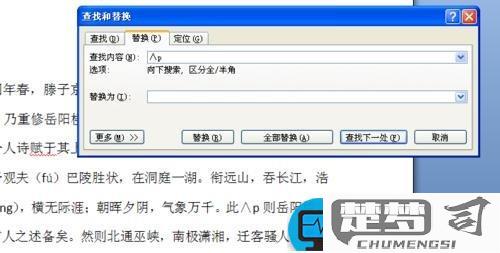
二、调整段落设置
除了查找和替换,用户还可以通过调整段落格式来去掉换行符。在“段落”设置中,调整“行距”选项,选择“单倍行距”或“最小行距”,可以有效减少段落之间的空隙,从而避免因换行符造成的视觉干扰。
三、修改文本格式
文本格式的调整也是去掉换行符的一种方法。通过设置文本为“无格式文本”或“清除格式”,可以将原有的换行符及其它不必要的格式一并清除,适用于需要重新排版的情况。
相关问答FAQs
Q: 如何快速查看文档中是否有换行符?
A: 可以在“开始”菜单中,点击“显示/隐藏段落标记”图标(¶),这样可以直观地看到文档中的换行符和段落符。
Q: 换行符是由其他格式造成的,该如何处理?
A: 在这种情况下,建议先检查文本的格式设置,必要时使用“清除格式”功能,或重新粘贴为无格式文本,再进行后续处理。
猜你感兴趣:
电脑怎样下载驱动去连接打印机
上一篇
苹果12看不到wifi密码了
下一篇
